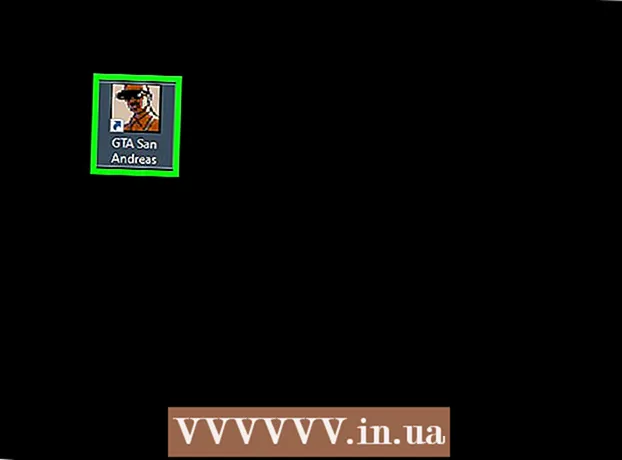Autor:
Bobbie Johnson
Dátum Stvorenia:
4 Apríl 2021
Dátum Aktualizácie:
1 V Júli 2024
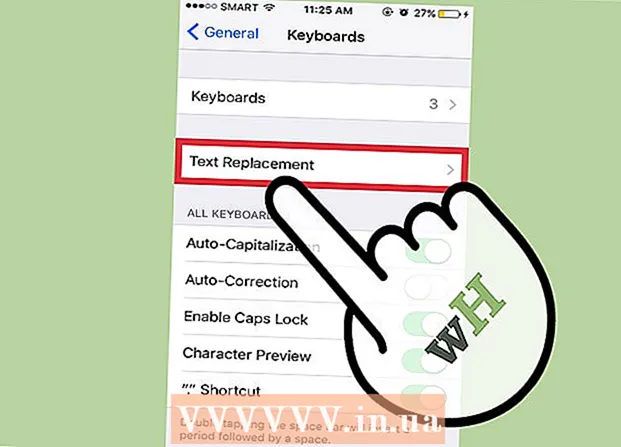
Obsah
Gboard je vlastná klávesnica vyvinutá spoločnosťou Google pre iPhone a ďalšie zariadenia so systémom iOS. Nastavenia Gboard sa pohodlne nachádzajú v samotnej aplikácii Gboard. Väčšina možností v internej ponuke Gboard je rovnaká ako predvolené nastavenia klávesnice v telefónoch iPhone, ale sú kompatibilné iba s funkciami Gboard. Ak však zmeníte nastavenia v aplikácii Gboard, pri zadávaní textu pomocou klávesnice Gboard budú určité nastavenia klávesnice stále ovplyvnené. Na Gboard prejdú aj niektoré základné nastavenia klávesnice pre iOS, ako napríklad rozloženie a skratky.
Kroky
Časť 1 z 2: Aplikácia Gboard
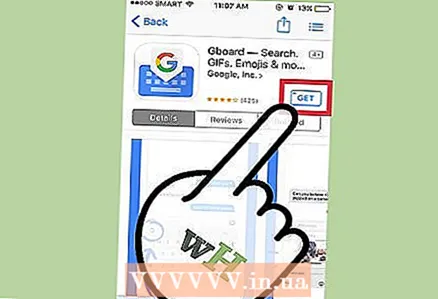 1 Stiahnite si a nainštalujte Gboard. Gboard je vlastná klávesnica so vstavaným vyhľadávaním Google a nepretržitým písaním ako v systéme Android. V obchode App Store vyhľadajte Gboard a kliknutím na položku Stiahnuť ho nainštalujte do svojho zariadenia.Prispôsobte si klávesnicu podľa pokynov na obrazovke.
1 Stiahnite si a nainštalujte Gboard. Gboard je vlastná klávesnica so vstavaným vyhľadávaním Google a nepretržitým písaním ako v systéme Android. V obchode App Store vyhľadajte Gboard a kliknutím na položku Stiahnuť ho nainštalujte do svojho zariadenia.Prispôsobte si klávesnicu podľa pokynov na obrazovke.  2 Otvorte nastavenia klávesnice Gboard. Spustite aplikáciu Gboard a klepnite na Nastavenia klávesnice. Na obrazovke sa zobrazí zoznam nastavení klávesnice.
2 Otvorte nastavenia klávesnice Gboard. Spustite aplikáciu Gboard a klepnite na Nastavenia klávesnice. Na obrazovke sa zobrazí zoznam nastavení klávesnice.  3 Zapnite nepretržité zadávanie. Nepretržité písanie je funkcia, ktorá vám umožňuje zadávať slová bez zdvihnutia prsta z klávesnice. Táto funkcia je jedinečná pre klávesnicu Google a v nastaveniach systému iOS chýba.
3 Zapnite nepretržité zadávanie. Nepretržité písanie je funkcia, ktorá vám umožňuje zadávať slová bez zdvihnutia prsta z klávesnice. Táto funkcia je jedinečná pre klávesnicu Google a v nastaveniach systému iOS chýba. - Modrý posúvač znamená, že funkcia je povolená, a sivý posuvník znamená, že je zakázaná.
 4 Zapnite funkciu Navrhovať emotikony. Táto funkcia odporúča pri zadávaní textu emotikony a slová (napríklad keď zadáte slovo „šťastný“, systém ponúkne jeho nahradenie zodpovedajúcim emotikonom).
4 Zapnite funkciu Navrhovať emotikony. Táto funkcia odporúča pri zadávaní textu emotikony a slová (napríklad keď zadáte slovo „šťastný“, systém ponúkne jeho nahradenie zodpovedajúcim emotikonom).  5 Zapnite automatickú opravu. Táto funkcia automaticky opravuje nesprávne napísané slová. Keď je táto funkcia povolená, dávajte si pozor na mená a miesta, pretože slovník ich nemusí správne rozpoznať a nahradiť ich niečím úplne iným.
5 Zapnite automatickú opravu. Táto funkcia automaticky opravuje nesprávne napísané slová. Keď je táto funkcia povolená, dávajte si pozor na mená a miesta, pretože slovník ich nemusí správne rozpoznať a nahradiť ich niečím úplne iným.  6 Automaticky zapnite čiapky. Automaticky vloží veľké písmená na začiatok viet a správne rozpoznané mená.
6 Automaticky zapnite čiapky. Automaticky vloží veľké písmená na začiatok viet a správne rozpoznané mená.  7 Zapnite cenzúru. Táto funkcia vylúči slová, ktoré filter považuje za obscénne. Aj keď nebude blokovať ručne zadávané slová (o ktoré sa však dá postarať automatickou opravou), slová zadané nepretržitým písaním alebo pridané funkciou automatickej opravy sa pri písaní nezobrazia.
7 Zapnite cenzúru. Táto funkcia vylúči slová, ktoré filter považuje za obscénne. Aj keď nebude blokovať ručne zadávané slová (o ktoré sa však dá postarať automatickou opravou), slová zadané nepretržitým písaním alebo pridané funkciou automatickej opravy sa pri písaní nezobrazia.  8 Zapnite náhľad symbolov. Táto funkcia zobrazí malé okno so stlačeným klávesom.
8 Zapnite náhľad symbolov. Táto funkcia zobrazí malé okno so stlačeným klávesom.  9 Zapnite iba veľké písmená. Klávesnica sa tým opraví tak, že bude zadávať iba veľké písmena, pričom bude držať kláves so šípkou nahor (alebo Shift na klávesnici). Kláves Caps Lock je označený plnou čiarou pod šípkou. Ak omylom zapnete caps lock, tu ho môžete vypnúť.
9 Zapnite iba veľké písmená. Klávesnica sa tým opraví tak, že bude zadávať iba veľké písmena, pričom bude držať kláves so šípkou nahor (alebo Shift na klávesnici). Kláves Caps Lock je označený plnou čiarou pod šípkou. Ak omylom zapnete caps lock, tu ho môžete vypnúť.  10 Zapnite Zobraziť malé písmená. Toto nastavenie hovorí klávesnici, aby používala malé písmená, ak nie je povolená automatická kapitalizácia. Ak toto nastavenie zakážete, malé písmená nezmiznú; obrazovka sa vždy zobrazí veľkými písmenami, rovnako ako fyzická klávesnica.
10 Zapnite Zobraziť malé písmená. Toto nastavenie hovorí klávesnici, aby používala malé písmená, ak nie je povolená automatická kapitalizácia. Ak toto nastavenie zakážete, malé písmená nezmiznú; obrazovka sa vždy zobrazí veľkými písmenami, rovnako ako fyzická klávesnica.  11 Zapnite funkciu Kľúč.”». Táto možnosť vám umožňuje pridať bodku, keď dvakrát stlačíte medzerník. Je to veľmi užitočná funkcia pre ľudí, ktorí rýchlo píšu.
11 Zapnite funkciu Kľúč.”». Táto možnosť vám umožňuje pridať bodku, keď dvakrát stlačíte medzerník. Je to veľmi užitočná funkcia pre ľudí, ktorí rýchlo píšu.
Časť 2 z 2: Ako zmeniť rozloženie klávesnice a skratky
 1 Otvorte nastavenia svojho zariadenia iPhone alebo iPad. Tu máte prístup ku všetkým nainštalovaným klávesniciam. Akékoľvek nastavenia v tejto sekcii, ktoré sú rovnaké ako nastavenia v Gboarde, nemajú na Gboard vplyv. Aby mohli fungovať na Gboarde, musíte ich zmeniť v aplikácii Gboard.
1 Otvorte nastavenia svojho zariadenia iPhone alebo iPad. Tu máte prístup ku všetkým nainštalovaným klávesniciam. Akékoľvek nastavenia v tejto sekcii, ktoré sú rovnaké ako nastavenia v Gboarde, nemajú na Gboard vplyv. Aby mohli fungovať na Gboarde, musíte ich zmeniť v aplikácii Gboard.  2 Otvorte nastavenia klávesnice. Prejdite na položku Všeobecné> Klávesnica a prejdite na predvoľby klávesnice.
2 Otvorte nastavenia klávesnice. Prejdite na položku Všeobecné> Klávesnica a prejdite na predvoľby klávesnice.  3 Klepnutím na možnosť Klávesnice zobrazíte zoznam nainštalovaných klávesníc.
3 Klepnutím na možnosť Klávesnice zobrazíte zoznam nainštalovaných klávesníc.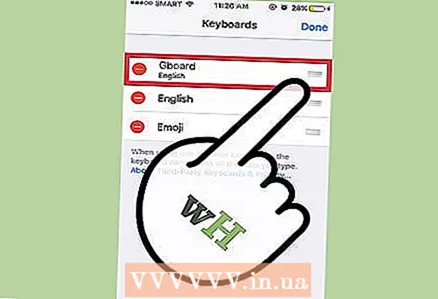 4 Nastaviť Gboard ako predvolenú klávesnicu. Klepnite na Upraviť a presuňte Gboard na začiatok zoznamu. Kliknutím na Dokončiť uložte zmeny. Gboard sa napríklad pri prepínaní medzi klávesnicami presunie na začiatok zoznamu.
4 Nastaviť Gboard ako predvolenú klávesnicu. Klepnite na Upraviť a presuňte Gboard na začiatok zoznamu. Kliknutím na Dokončiť uložte zmeny. Gboard sa napríklad pri prepínaní medzi klávesnicami presunie na začiatok zoznamu.  5 Upravte skratky. Vráťte sa do predvolieb klávesnice a klepnite na Skratky. Tu môžete nastaviť filtre a skratky pri zadávaní textu. Klepnutím na tlačidlo + pridajte frázu a skratku a potom klepnite na položku Uložiť.
5 Upravte skratky. Vráťte sa do predvolieb klávesnice a klepnite na Skratky. Tu môžete nastaviť filtre a skratky pri zadávaní textu. Klepnutím na tlačidlo + pridajte frázu a skratku a potom klepnite na položku Uložiť. - Napríklad v systéme iOS je kombinácia znakov „omw“ automaticky nahradená výrazom „Na ceste!“. Zmeny tohto nastavenia ovplyvnia aj aplikáciu Gboard.